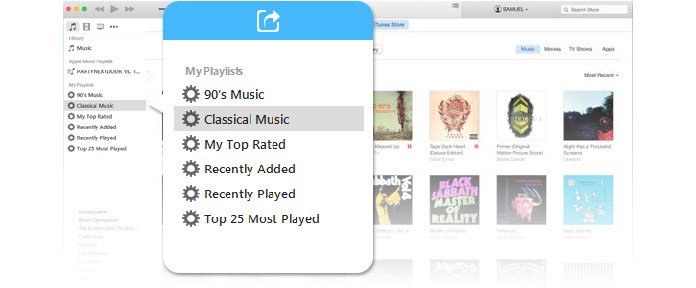
Ha zenerajongó vagy, akkor minden bizonnyal megismerné az iTunes lejátszási listák készítésének örömét. Gyűjtsd össze az összes dalt, amelyet csodálatosnak találsz az iTunes alkalmazásból, kategorizáld őket és tedd különféle iTunes lejátszási listákba, így különféle körülmények között hallgathatsz, például futólista, alvás előtti lejátszási lista, összejátszáshoz szükséges lejátszási lista, felosztáshoz szükséges lejátszási lista ...
Az iTunes lejátszási lista létrehozása nagyon egyszerű. Kattintson az oldalsáv alatti "+" ikonra, vagy válassza a Fájl> Új lejátszási lista lehetőséget, hogy új lejátszási listát állítson be, nevezze el, majd zeneszámokat adjon hozzá a lejátszási listához. De mindannyian tudjuk, hogy az iTunes Playlist nem a legjobb része.
Tehát sok energiát költött a dalok megszervezéséhez és az iTunes lejátszási listák készítéséhez. Nagyon kár lenne, ha nem oszthatja meg az iTunes lejátszási listát barátaival és családtagjaival, amikor meghallja őket, hogy elismerik, milyen jó ízlés van a zenén. Úgy értem, nem az egész ?! Aha, természetesen nem, de érted.
A lejátszási listának az iTunes-on történő megosztásának többféle módja van. Az alábbiakban három módszert tárgyalunk részletesen.
1 lépés Töltse le és futtassa az iTunes alkalmazást
Ha meg szeretné osztani a lejátszási listát másokkal az iTuneson keresztül, töltse le a legújabb iTunes verziót és futtasd először. Jelentkezzen be Apple ID-jével és jelszavával. (Az Apple ID elfelejtette vagy elvesztette? Az Apple ID módosítása.)
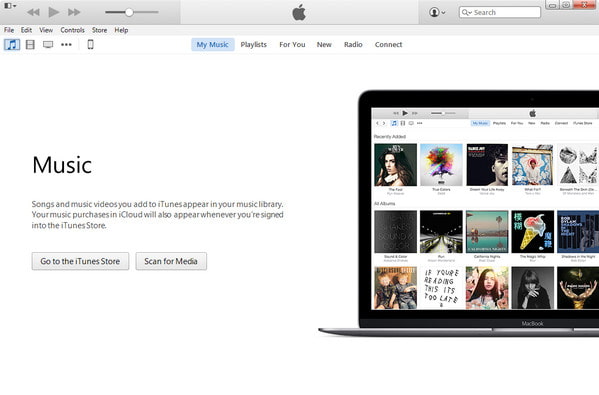
2 lépés Exportálja az iTunes lejátszási listáját
Válassza ki a lejátszási listát az iTunes oldalsávján, majd válassza a Fájl> Könyvtár> Playlist exportálása menüpontot. Mentse a fájlt az alapértelmezett XML formátumban. Küldje el annak a személynek, akivel meg akarja osztani ezt a lejátszási listát.
Ha azt szeretné, hogy megossza az iTunes lejátszási listát, amely tartalmazza az iPhone zenéjét, csak iPhone zenék átvitele az iTunesba először.

3 lépés Az iTunes Playlist importálása
A címzett számára nyissa meg az iTunes alkalmazást, válassza a Fájl> Könyvtár> Playlist importálása elemet, majd válassza az XML fájlt.

Megjegyzések: Ha a barátja nem rendelkezik az összes zeneszámmal az iTunesban, akkor az importált iTunes Playlist hibát fogja látni. Ebben az esetben forduljon segítségért az iTunes otthoni megosztási szolgáltatásához, vagy forduljon a 3. módszerhez. Ellenkező esetben a A lejátszási listát hozzáadjuk az iTunes-hoz. A barátja hallgathatja az iTunes lejátszási listáját, vagy átviheti az iTunes Playlist az iPhone / iPod készülékre, ahogy tetszik.
Az iTunes lejátszási lista fájl megosztása helyett egy másik módszer, amellyel megoszthatja kedvenc lejátszási listájának tartalmát közvetlenül egy barátjával, valójában szebb módon. Vagyis küldhet egy iTunes lejátszási listát ajándékba. Így működik:
1 lépés Töltse le és futtassa az iTunes alkalmazást
Frissítse az iTunes alkalmazást a PC / Mac legújabb verziójára, és jelentkezzen be Apple ID-jével és jelszavával.
2 lépés Válassza ki az ajándékozni kívánt lejátszási listát
Ha kiválaszt egy lejátszási listát, majd az eszköztáron kattintson a Tárolás> Playlist megosztása elemre, megjelenik egy párbeszédpanel, amelyben megkérdezi, hogy megadja-e ezt a lejátszási listát, vagy közzéteszi-e az iTunes Store-ban. Kattintson az Ajándék elemre, és az iTunes megtekinti a dalait, majd elviszi a boltba.
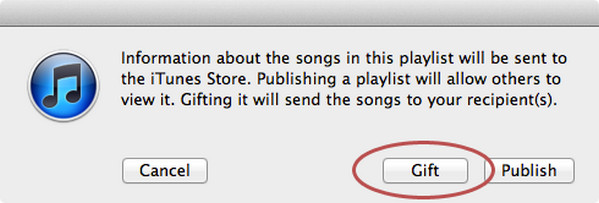
3 lépés Töltse ki a fizetési információkat és így tovább
ITunes ajándék megvásárlásához hozzá kell adnia egy fizetési módot, majd be kell írnia a címzett e-mail címét, hozzáadnia kell egy üzenetet, ha szeretné, és válasszon egy napot, amelyben el kívánja küldeni az ajándékot.
Vagy küldhet egy iTunes ajándékkártya a vevőkhöz, hogy pontosan megkapják az iTunes lejátszási listát.
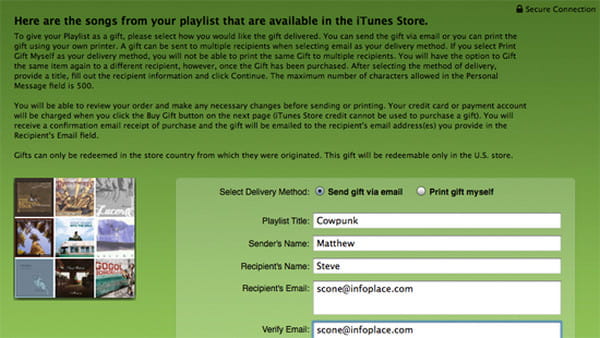
4 lépés Erősítse meg az iTunes Playlist ajándékot
Miután minden dolog elkészült, erősítse meg ajándékvásárlását és kattintson az Ajándék vásárlás elemre. Biztos vagyok benne, hogy a barátja örömmel fogadja ezt.
Megjegyzések: Az iTunes Playlist Ajándéka nagyon korlátozott. Csak az iTunes alkalmazásban elérhető dalok adhatók ajándékba, amelyek nem tartalmaznak csak az albumokra vonatkozó dalokat.
Ahogy fentebb említettük, ha lejátszási listája CD-ről másolt vagy más médiáról letöltött dalokat tartalmaz, akkor ezt a lejátszási listát nem oszthatja meg másokkal az iTuneson. Az iTunes lejátszási lista rugalmasabb megosztása érdekében alkalmazhatja ezt az iOS-megosztó szoftvert. Lehetővé teszi a zenei fájlokat tartalmazó lejátszási listák egyszerű átvitelét az összes iOS-eszköz és számítógép között, és a lejátszási listán lévő összes dal exportálható.
1 lépésTöltse le és futtassa a FoneTrans számítógépen
Töltse le, telepítse és futtassa ezt az iTunes Playlist megosztási szoftvert PC-n.
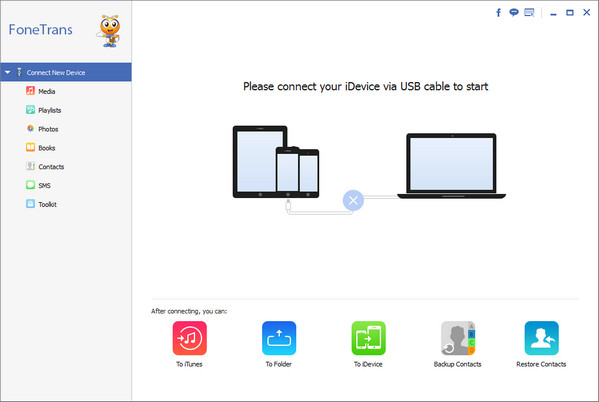
2 lépésCsatlakoztassa készüléket a számítógéphez
Csatlakoztassa iPhone / iPod készülékét a számítógéphez USB kábellel, és várjon, amíg eszköze automatikusan felismerésre kerül.
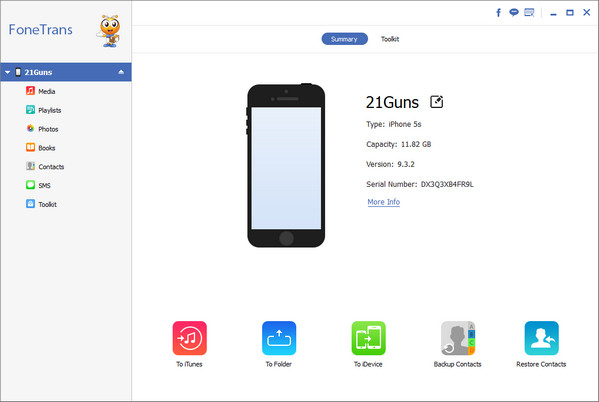
3 lépésA lejátszási listák exportálása és megosztása
Kattintson a bal oldali listából a Lejátszási listák elemre, és az összes előnézeti ablakból megtekintheti az összes lejátszási listát. Válassza ki a megosztani kívánt fájlt, majd kattintson a Exportálás> Exportálás a számítógépre / Exportálás az iTunes könyvtárba elemre a lejátszási lista fájl számítógépre mentéséhez. Akkor megoszthatja azt, ahogy tetszik.
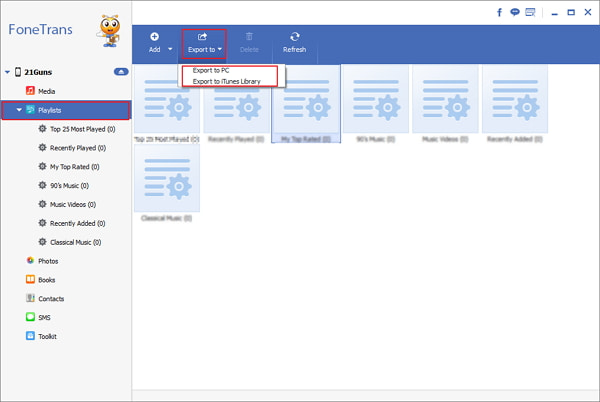
Megjegyzések: Ha meg szeretné osztani az iTunes lejátszási listákat iOS-eszközök között, akkor mindkettőt csatlakoztassa a számítógéphez. Válassza ki a kívánt lejátszási listát, majd kattintson az "Exportálás ide" elemre, és válassza ki a céleszközt.
ráadásul csatlakoztathat egy USB-kábelt a számítógéphez másolja az iTunes lejátszási listát az USB meghajtóra könnyen ezzel a szoftverrel.
Ezzel a szoftverrel nemcsak az iTunes Playlist-et megoszthatja, hanem a fényképeket, filmeket, névjegyeket és még sok minden mást.
Sőt, még mielőtt megosztotta volna az iTunes lejátszási listát, jobb lett volna kezelheti az iPhone lejátszási listát, majd könnyedén megoszthatja.